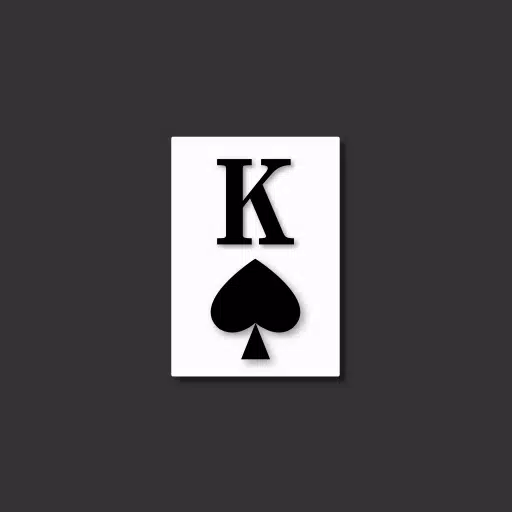মাইনক্রাফ্টের সাথে সোফা কো-অপ গেমিংয়ের নস্টালজিক মজার অভিজ্ঞতা নিন! এই নির্দেশিকা আপনাকে দেখায় কিভাবে আপনার Xbox One বা অন্যান্য কনসোলে স্প্লিট-স্ক্রীন Minecraft উপভোগ করবেন। আপনার বন্ধুদের জড়ো করুন, কিছু স্ন্যাকস তৈরি করুন এবং চলুন শুরু করা যাক!
গুরুত্বপূর্ণ বিবেচনা:
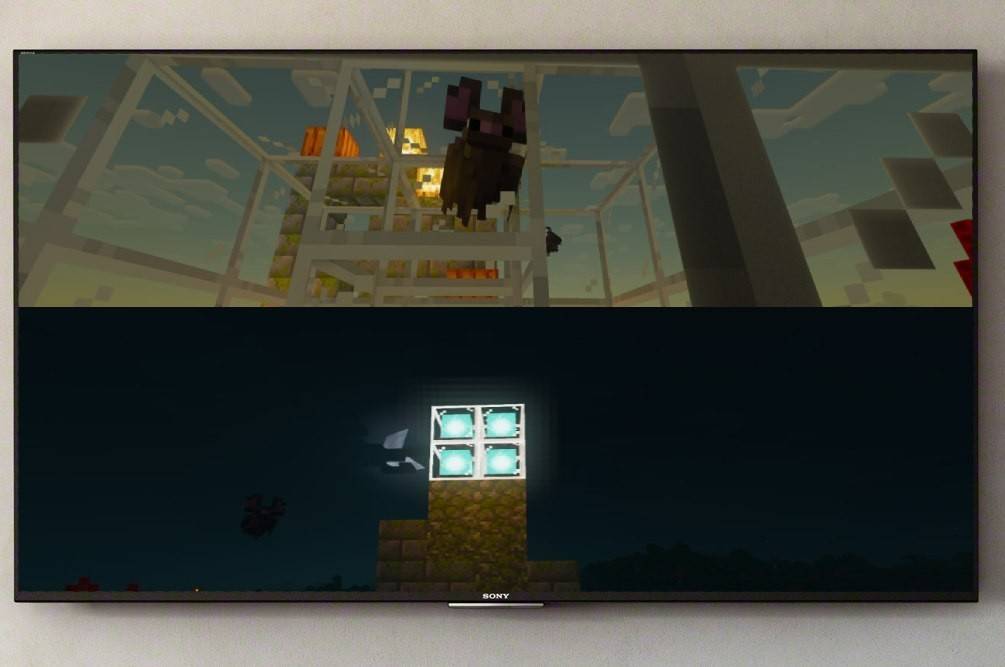 ছবি: ensigame.com
ছবি: ensigame.com
মাইনক্রাফ্ট স্প্লিট-স্ক্রিন একটি কনসোল-এক্সক্লুসিভ বৈশিষ্ট্য। PC প্লেয়াররা, দুর্ভাগ্যবশত, এই স্থানীয় মাল্টিপ্লেয়ার অভিজ্ঞতা মিস করে। নিশ্চিত করুন যে আপনার টিভি বা মনিটর কমপক্ষে 720p HD রেজোলিউশন সমর্থন করে এবং আপনার কনসোল এই রেজোলিউশনটি আউটপুট করতে সক্ষম। স্বয়ংক্রিয় রেজোলিউশন সমন্বয়ের জন্য HDMI সংযোগ সুপারিশ করা হয়; VGA সংযোগের জন্য আপনার কনসোলের সেটিংসের মধ্যে ম্যানুয়াল কনফিগারেশনের প্রয়োজন হতে পারে।
স্থানীয় স্প্লিট-স্ক্রিন গেমপ্লে:
 ছবি: ensigame.com
ছবি: ensigame.com
Minecraft একটি একক কনসোলে চারজন পর্যন্ত প্লেয়ারের জন্য স্থানীয় স্প্লিট-স্ক্রিন সমর্থন করে। এখানে কিভাবে:
-
আপনার কনসোল সংযোগ করুন: আপনার HD-রেডি ডিসপ্লেতে আপনার কনসোল সংযোগ করতে একটি HDMI কেবল ব্যবহার করুন।
-
মাইনক্রাফ্ট লঞ্চ করুন: মাইনক্রাফ্ট শুরু করুন এবং একটি নতুন গেম বা বিদ্যমান বিশ্ব নির্বাচন করুন। গুরুত্বপূর্ণভাবে, গেমের সেটিংসে মাল্টিপ্লেয়ার অক্ষম করুন।
-
আপনার বিশ্ব কনফিগার করুন: আপনার অসুবিধা, গেম মোড এবং বিশ্ব সেটিংস চয়ন করুন। একটি বিদ্যমান বিশ্ব ব্যবহার করলে, এই ধাপটি এড়িয়ে যান৷
৷ -
গেম শুরু করুন: স্টার্ট বোতাম টিপুন এবং গেমটি লোড হতে দিন।
-
খেলোয়াড় যোগ করুন: একবার লোড হয়ে গেলে, অতিরিক্ত খেলোয়াড় যোগ করুন। নির্দিষ্ট বোতাম কনসোল দ্বারা পরিবর্তিত হয়; PS-এ এটি সাধারণত "বিকল্প" বোতাম (দুইবার চাপা হয়), এবং Xbox-এ এটি সাধারণত "স্টার্ট" বোতাম।
-
প্লেয়ার লগইন: প্রতিটি অতিরিক্ত খেলোয়াড়কে তাদের নিজ নিজ অ্যাকাউন্টে লগ ইন করতে হবে। স্ক্রীন স্বয়ংক্রিয়ভাবে বিভাগে বিভক্ত হবে (2-4 প্লেয়ার)।
 ছবি: ensigame.com
ছবি: ensigame.com
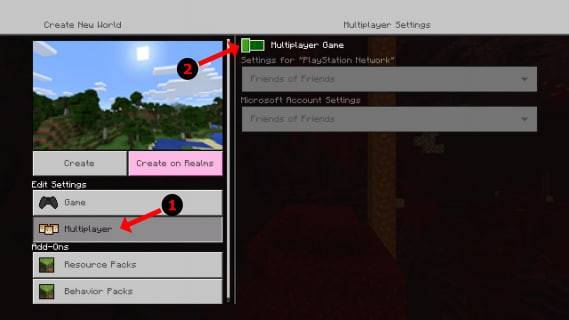 ছবি: alphr.com
ছবি: alphr.com
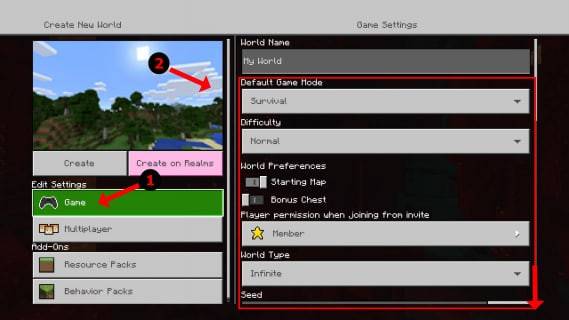 ছবি: alphr.com
ছবি: alphr.com
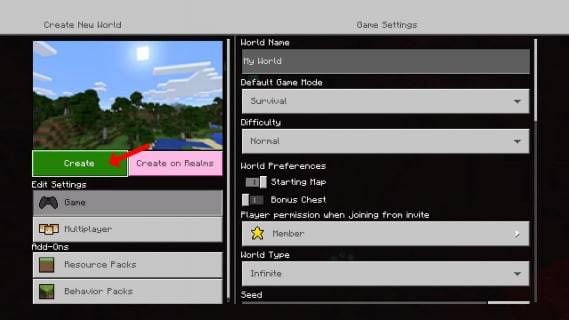 ছবি: alphr.com
ছবি: alphr.com
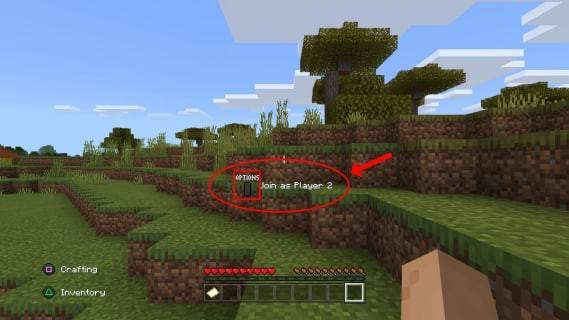 ছবি: alphr.com
ছবি: alphr.com
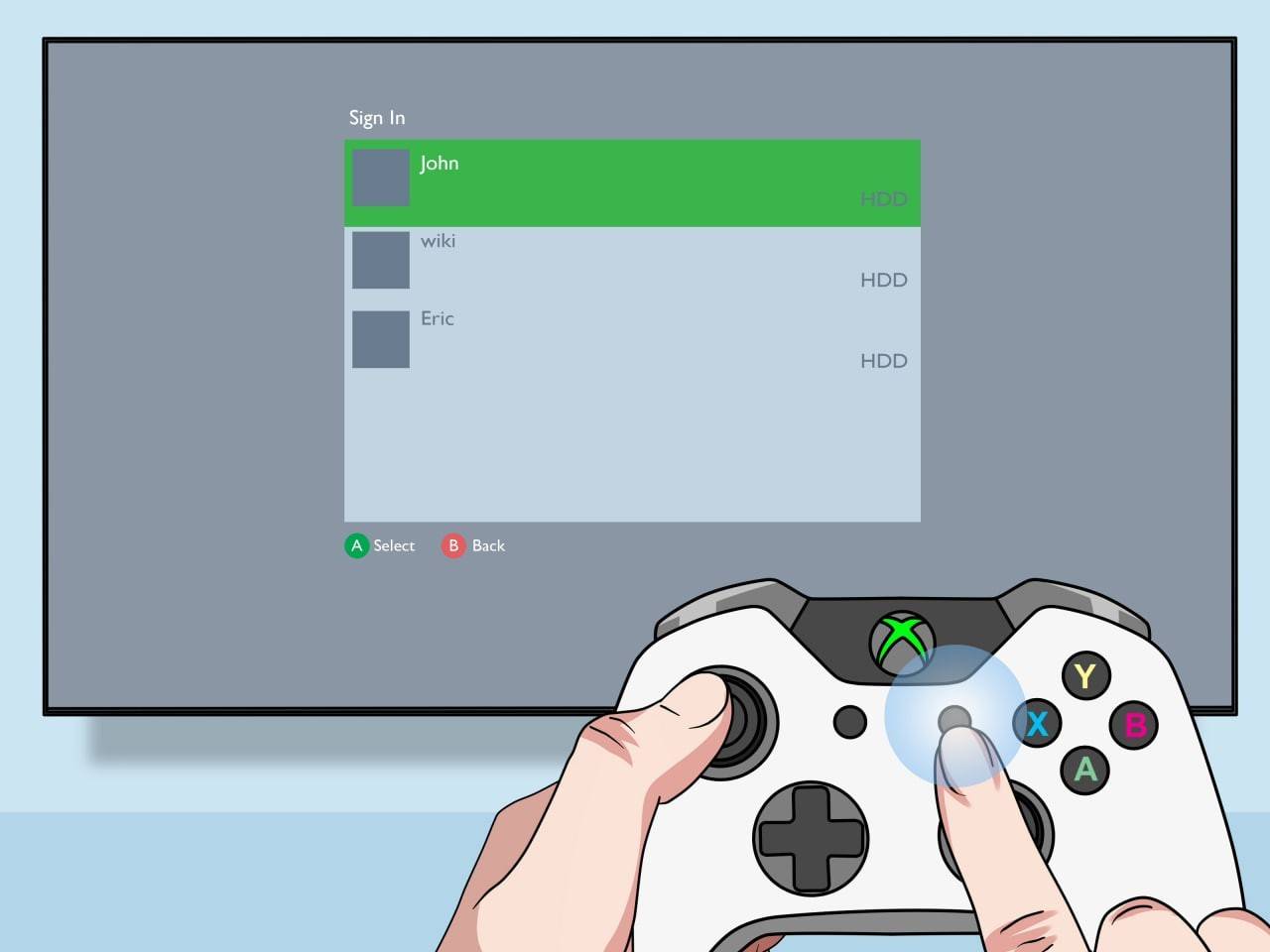 ছবি: pt.wikihow.com
ছবি: pt.wikihow.com
স্থানীয় স্প্লিট-স্ক্রিন সহ অনলাইন মাল্টিপ্লেয়ার:
 ছবি: youtube.com
ছবি: youtube.com
যদিও আপনি অনলাইন প্লেয়ারের সাথে সরাসরি স্প্লিট-স্ক্রিন করতে পারবেন না, আপনি অনলাইন মাল্টিপ্লেয়ারের সাথে স্থানীয় স্প্লিট-স্ক্রিন একত্রিত করতে পারেন। উপরের মত একই ধাপ অনুসরণ করুন, কিন্তু গেম সেটিংসে মাল্টিপ্লেয়ার সক্ষম করুন। গেমটি চালু করার পরে, আপনার স্থানীয় স্প্লিট-স্ক্রিন সেশনে যোগ দিতে আপনার অনলাইন বন্ধুদের আমন্ত্রণ পাঠান৷
আপনার বন্ধুদের সাথে Minecraft-এর নিমগ্ন সহযোগিতামূলক অভিজ্ঞতা উপভোগ করুন!